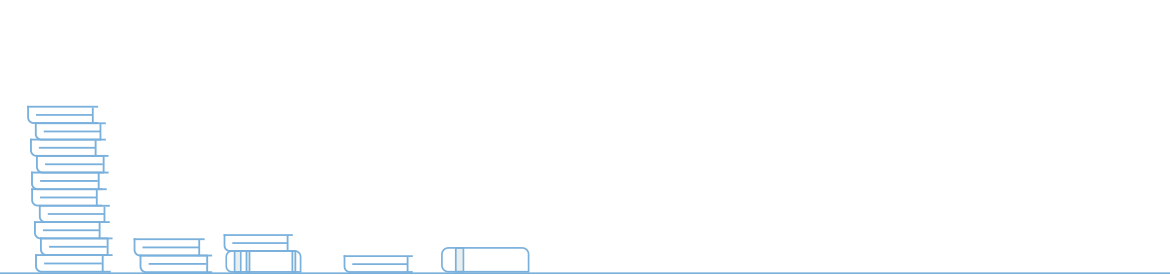Introdução
Instalar o Joomla utilizando o Softaculous é uma tarefa descomplicada e eficiente, proporcionando uma maneira simplificada de criar e gerenciar websites dinâmicos. O Softaculous, conhecido por sua interface amigável e recursos intuitivos, torna o processo de instalação do Joomla acessível a usuários de todos os níveis de experiência.
Passo 1 - Acessando o painel de controle
1°. Antes de mais nada, você precisará acessar o cPanel da conta principal, utilizando o domínio:
- https://dominio.com.br/cpanel
- https://dominio.com.br:2083
* Altere "dominio.com.br" para o nome do seu domínio (site).
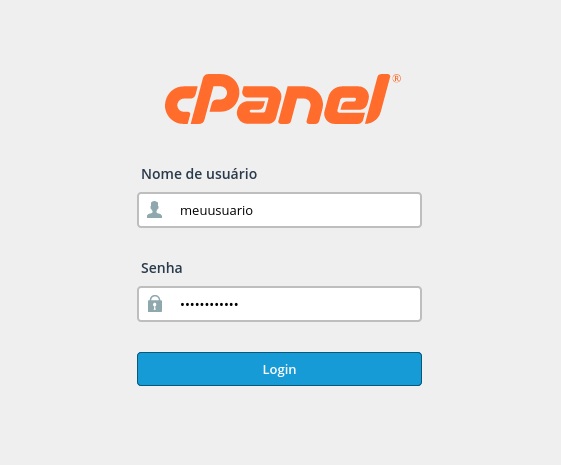
Passo 2 - Iniciando a instalação do Joomla
1º. Na opção "Software" clique em "Softaculous".
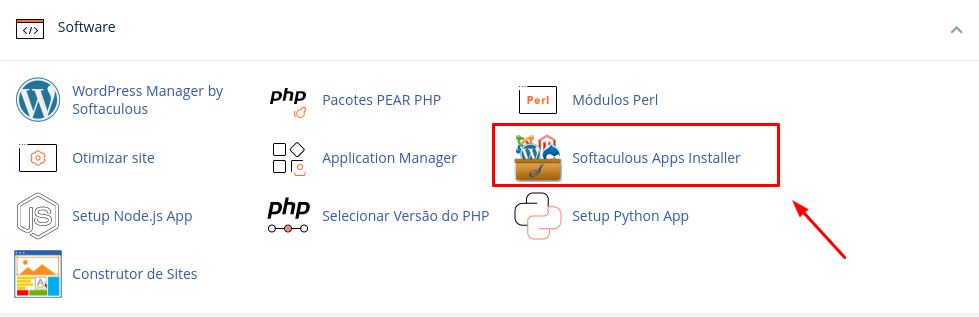
2º. À esquerda você tem um menu, por meio do qual tem acesso às categorias de aplicações que podem ser instaladas. Clicando em Portais são abertas as opções de CMSs para sites de conteúdo. Clique na opção referente ao Joomla.
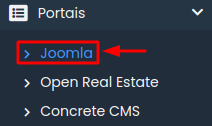
Aparecerá à direita informações e opções que você tem à sua disposição para o Joomla. Entre as informações disponíveis, você tem:
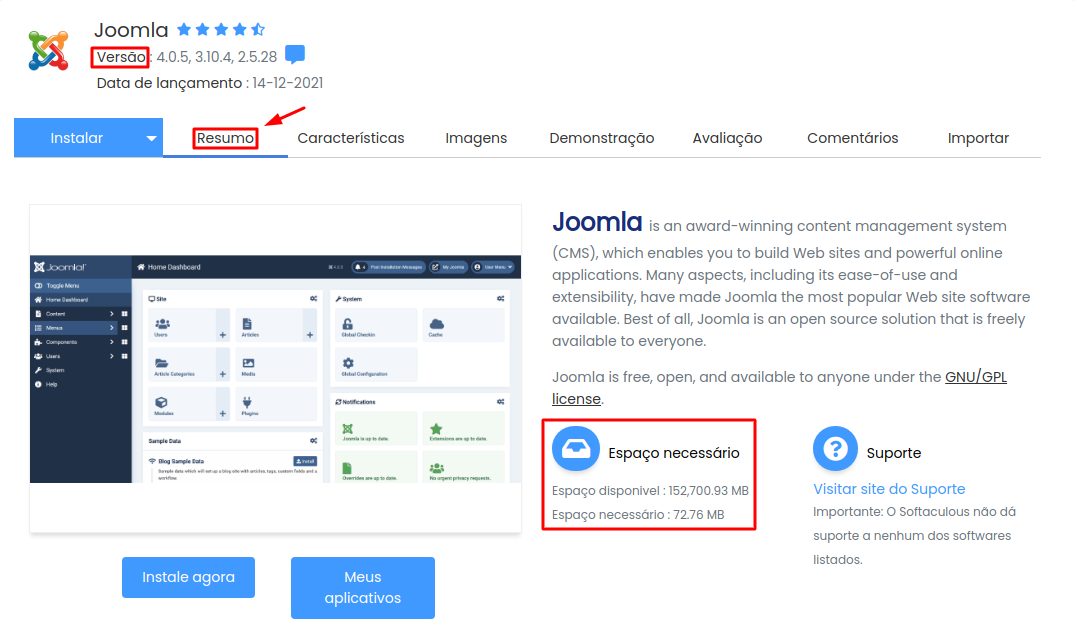
- Resumo do Joomla.
- Versão.
- Espaço necessário para instalação e quanto espaço você dispõe.
3º. Para iniciar a instalação do Joomla, clique no link "Instalar".

4º. Logo abaixo do cabeçalho. Aparecerão alguns campos que devem ser preenchidos para que a instalação seja feita:
Escolher protocolo - é o protocolo sob o qual o Joomla irá ser executado. O padrão é http. Se você tem um certificado (SSL), deve escolher o https.
Selecione o domínio - Se você tem mais de um domínio na mesma conta de hospedagem, deve escolher no menu select ao lado o domínio no qual a instalação será feita.
Diretório - O diretório a ser informado, é relativo à pasta principal (public_html) do seu domínio. Esta pasta NÃO deve existir, pois o script de instalação irá criá-la.
Ex. Para instalar em https://meudominio/loja/ insira apenas site. Para instalar na pasta principal do domínio https://seudominio/, deixe este campo em branco.
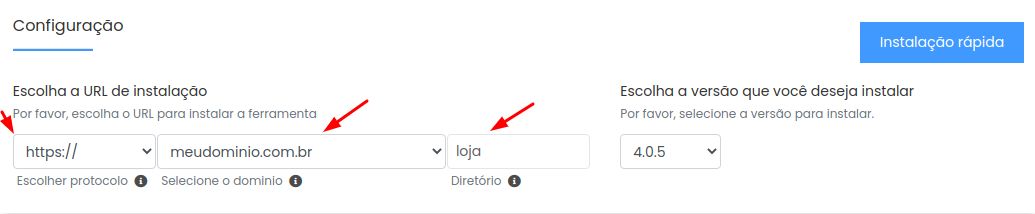
Nome do site - Nome do site. Esta informação é exibida na barra de título do navegador. Pode ser alterada posteriormente
Descrição do site - Descrição do site e seu conteúdo. Esta informação irá constar da tag meta referente à descrição do site. Importante para mecanismos de busca. Pode ser alterada posteriormente.
Usuário do administrador - Consiste do nome do administrador ou login do administrador. Esta informação será necessária posteriormente quando for acessar o admin do Joomla.
Senha do administrador - Consiste da senha de acesso. Esta informação será necessária posteriormente quando for acessar o admin do Joomla.
Recomenda-se usar senhas com pelo menos 8 (oito) caracteres, combinando letras, números e caracteres especiais (@#$%&*{}...).
Nome real - Nome do administrador. Diferente do login, o qual não necessita ser o nome do administrador.
E-mail do administrador - Endereço de e-mail do administrador. Este campo é muito importante, pois é através deste endereço de e-mail que você recebe notificações do sistema, recupera senhas perdidas, etc.
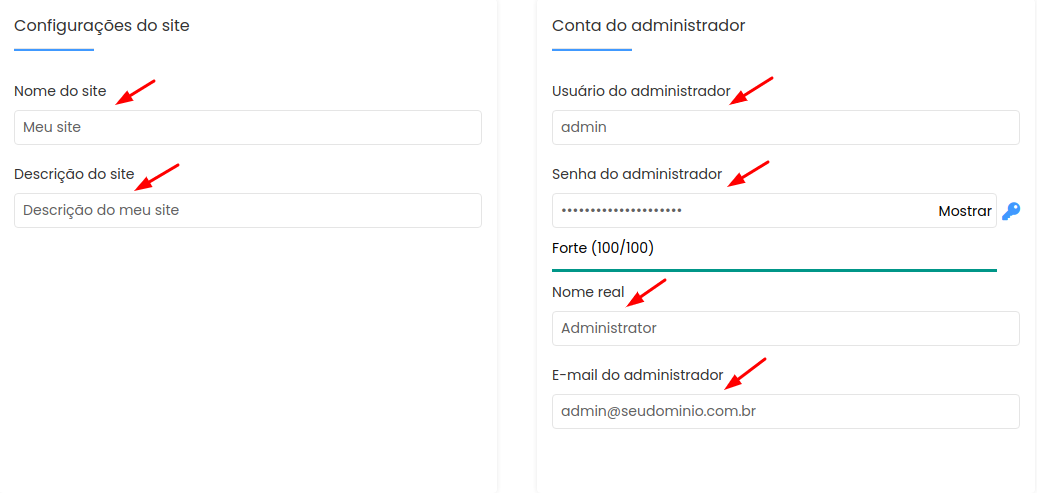
• Opções avançadas
Para as opções do Banco de dados aparecerem, clique no (+) antes do “Opções avançadas”.

Banco de dados - Preencha com o nome que será atribuído ao banco de dados. Da mesma forma como o diretório de instalação, o nome do banco não deve existir. Você pode manter o nome padrão já preenchido no campo.
Prefixo da tabela - Mantenha o padrão já preenchido no campo
Enviar detalhes da instalação por e-mail para: - Você pode informar um endereço de e-mail (diferente do admin), para receber informações detalhadas sobre a instalação.
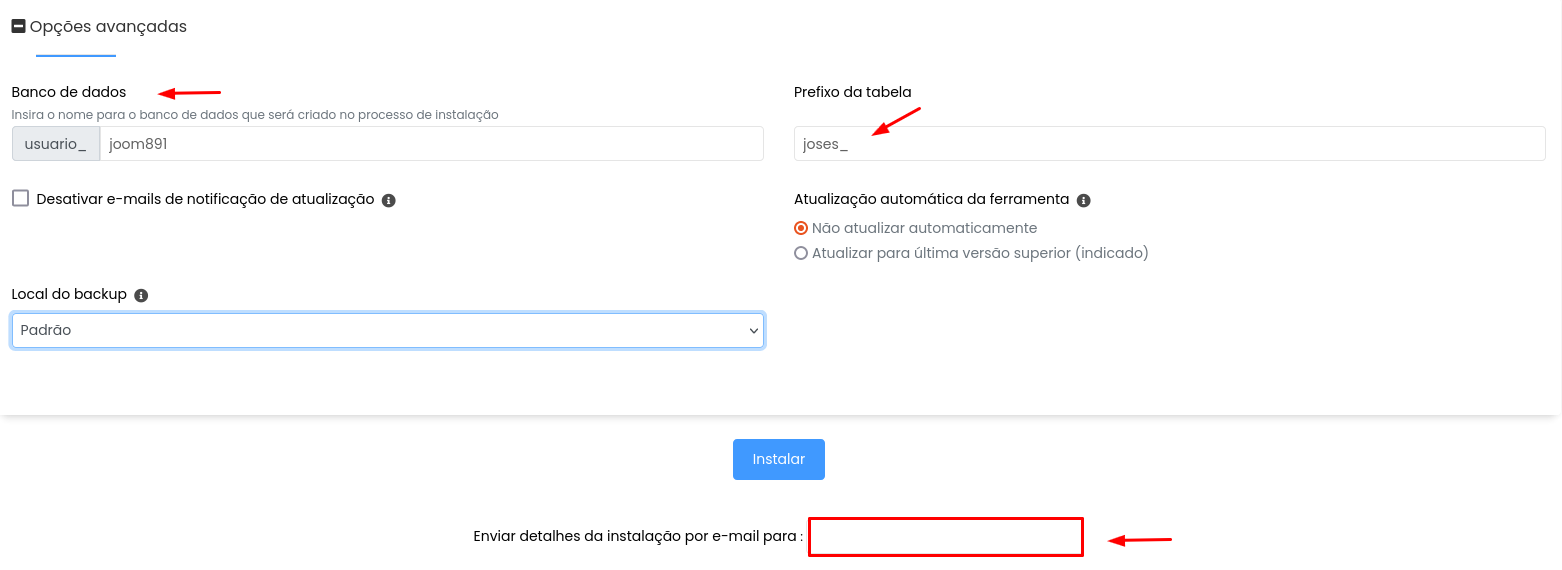
5º. Preenchidas as informações, basta clicar no botão "Instalar".
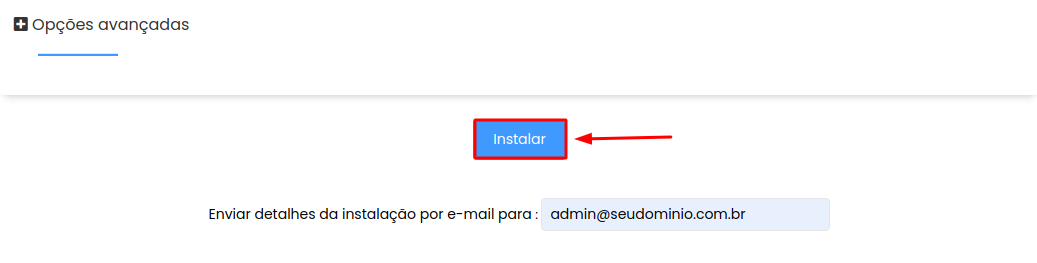
6º. Uma vez que tenha concluída a instalação, você receberá um aviso.
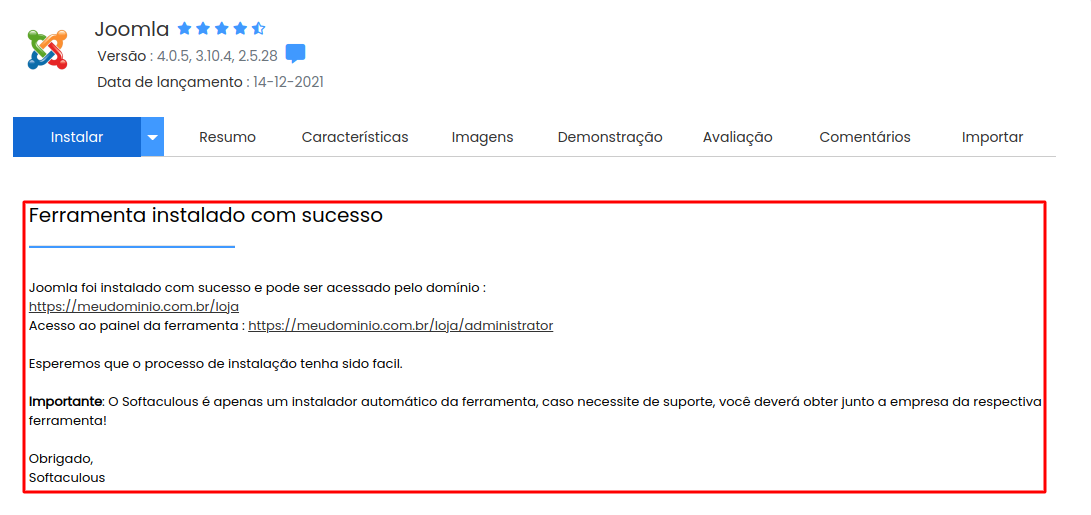
Conclusão
Em conclusão, a instalação do Joomla pelo Softaculous oferece uma experiência simplificada e eficiente para os usuários. Com a interface intuitiva do Softaculous, o processo de instalação do Joomla é agilizado, permitindo que mesmo aqueles sem conhecimentos técnicos avançados possam configurar e gerenciar seus websites com facilidade.